win10 查看激活 如何确认系统是否永久激活
当我们使用Windows 10操作系统时,一个重要的问题是如何确认系统是否已经永久激活,随着操作系统的升级和更新,许多用户对于其激活状态产生了疑虑。幸运的是Windows 10提供了简单且方便的方法来检查系统是否已经激活。在本文中我们将介绍几种方法来确认系统的激活状态,帮助用户解决相关疑惑。无论是新手还是有经验的用户,通过这些方法,我们可以轻松地了解我们的Windows 10操作系统是否已经永久激活。
步骤如下:
1.在Windows10系统桌面,依次点击桌面左下角的“开始/Windows系统/控制面板”菜单项

2.这时会打开Windows10系统的控制面板窗口,点击窗口中的“系统和安全”图标。
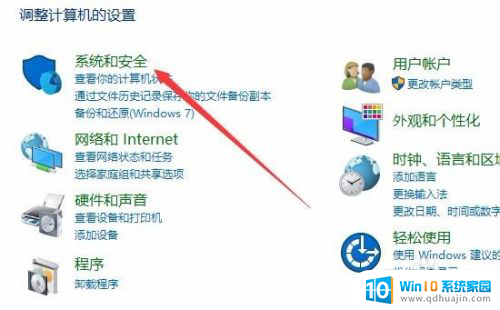
3.在打开的系统和安全窗口中,点击右侧窗口中的“系统”快捷链接。
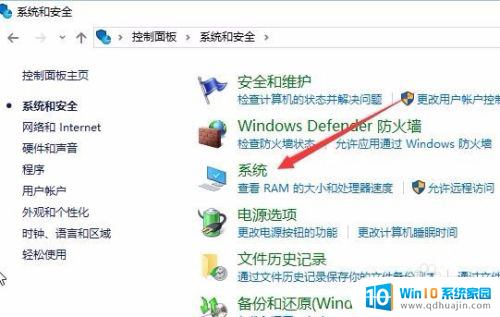
4.在打开的系统窗口中就可以看到Windows 10的系统信息了,同时在Windows 激活一栏中可以看到是否激活
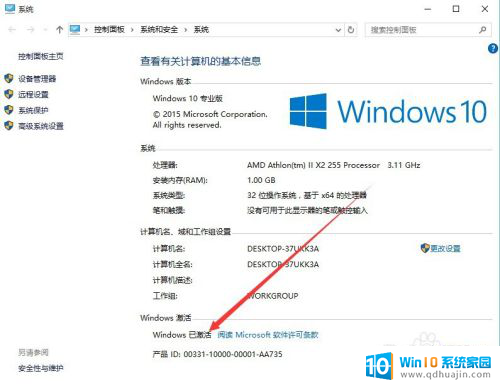
5.在上面的界面中只可以看到系统是否激活了,那么是永久激活还是有时间限制呢?下面我们来看一下是否永久激活,右键点击桌面左下角的“Windows徽标”。然后在弹出菜单中选择“运行”菜单项
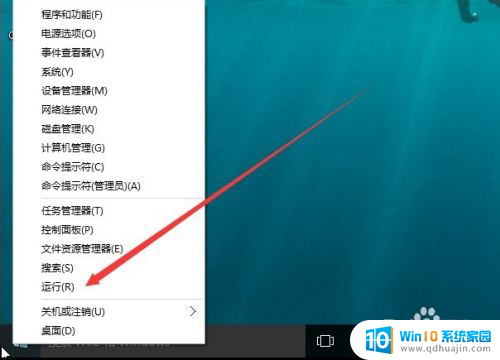
6.在打开的运行对话框中输入slmgr.vbs -xpr命令,点击确定按钮
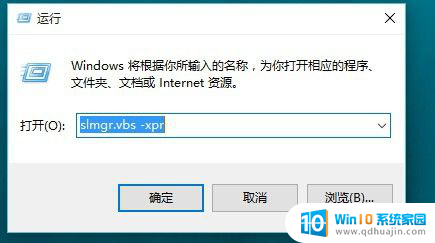
7.这是就会弹出是否永久激活的窗口,笔者的是批量激活。只有180天的时间,如果是永久激活的话,就会在窗口中显示永久激活的字样
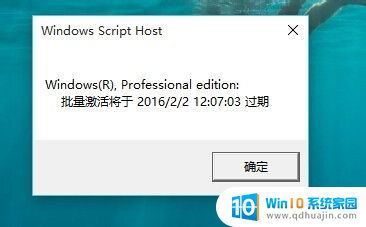
8.接下来我们看一下激活的详细信息,在运行对话框中输入“slmgr.vbs -dlv”,然后点击确定按钮
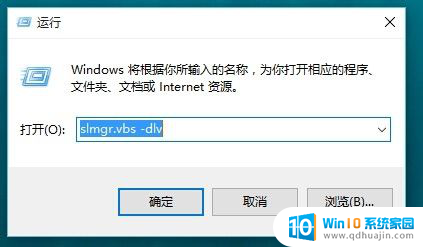
9.这时就会弹出激活的一些详细信息,我们可以通过该窗口了解激活的详细情况。
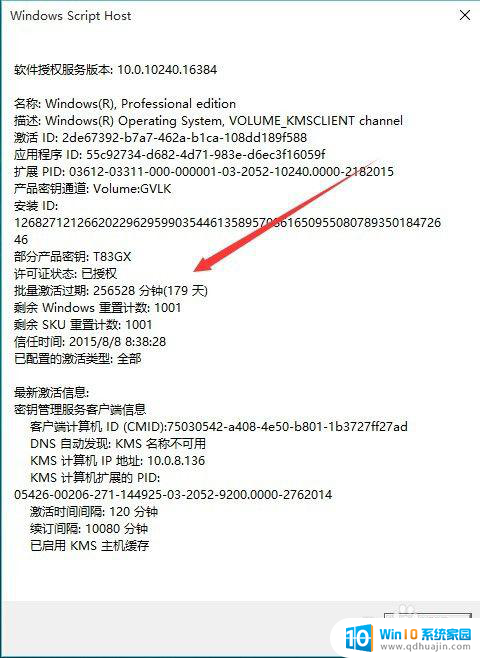
以上是win10查看激活的全部内容,如果您遇到类似的情况,可以按照以上方法解决,希望对大家有所帮助。





